电脑文件名显示后缀 电脑文件扩展名显示设置
更新时间:2024-07-20 09:00:00作者:jiang
在日常使用电脑时,我们经常会遇到文件名后缀显示不全或者文件扩展名显示设置不正确的问题,这可能会导致我们无法准确识别文件类型,给工作和学习带来不便。正确设置电脑文件显示选项是非常重要的。通过合理调整文件显示设置,我们可以更方便地管理和查找文件,提高工作效率。希望大家能够重视这一问题,并及时调整电脑文件显示选项,以便更好地利用电脑资源。
方法如下:
1.我们先打开一个文件夹看看文件,文件只显示文件名
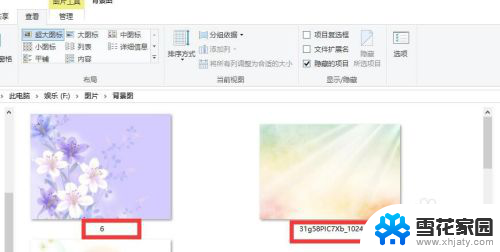
2.这时候,我们点击菜单栏“查看”
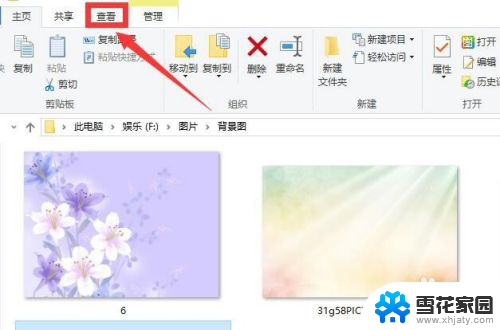
3.win10系统,在文件“查看”右侧就有个“文件扩展名”设置。勾选上文件扩展名,就可以显示文件扩展名(后缀)了
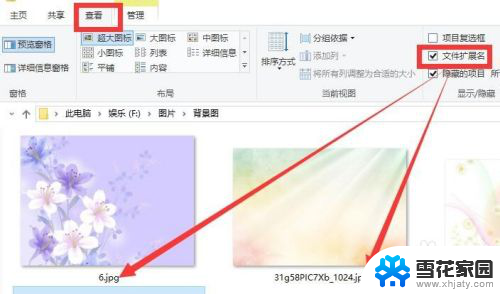
4.如果没有快捷项目设置。
我们点击菜单栏“查看”——选项
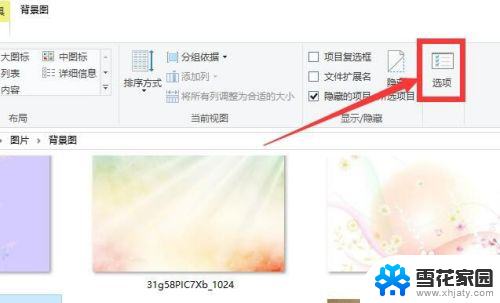
5.在文件选项中,再点击“查看”栏目
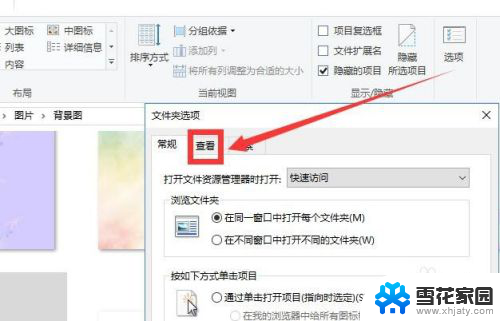
6.在查看中,找到“隐藏已知文件类型的扩展名”。把选框中的“√”去掉,然后点击确定,就可以显示文件后缀名了。
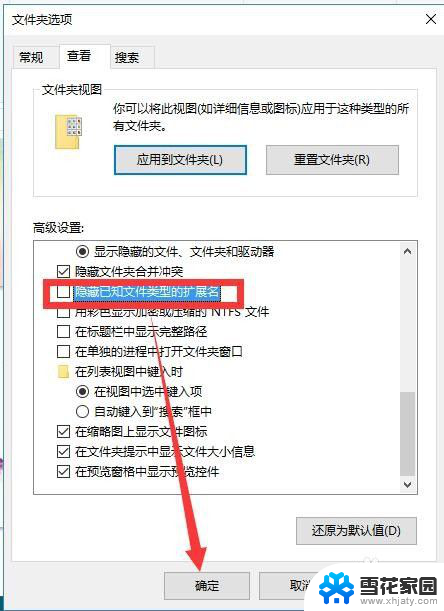
7.总结:
1、进入电脑文件后,点击菜单栏“查看”。win10系统直接勾选上“文件扩展名”即可
2、也可以点击“查看”——“选项”,文件夹选中,点击查看栏目,然后找到“隐藏已知文件类型的扩展名”。把选框中的“√”去掉即可
以上就是电脑文件名显示后缀的全部内容,如果有不清楚的地方,用户可以根据小编的方法来操作,希望这些方法能够帮助到大家。
- 上一篇: 电脑任务栏没有了 怎样在电脑上找回丢失的任务栏
- 下一篇: 怎么删除手机密码锁屏 手机锁屏密码解锁方法
电脑文件名显示后缀 电脑文件扩展名显示设置相关教程
-
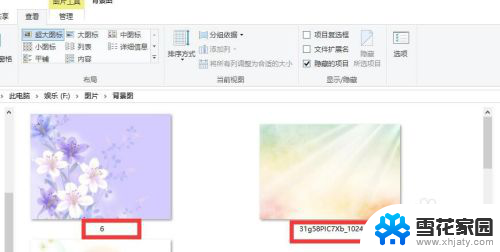 如何让电脑文件显示后缀名 如何在电脑上设置显示文件扩展名(文件后缀名)
如何让电脑文件显示后缀名 如何在电脑上设置显示文件扩展名(文件后缀名)2024-01-27
-
 电脑文件怎样显示后缀 电脑如何设置显示文件扩展名
电脑文件怎样显示后缀 电脑如何设置显示文件扩展名2023-12-13
-
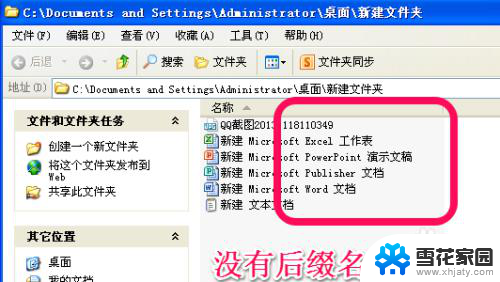 怎么让文件后缀名显示 文件后缀名显示方法有哪些
怎么让文件后缀名显示 文件后缀名显示方法有哪些2024-01-27
-
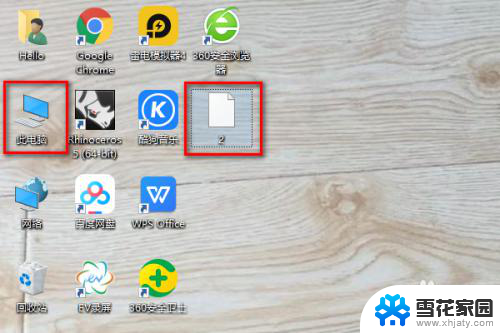 文件名称没有后缀怎么改格式 如何重命名文件不显示后缀名
文件名称没有后缀怎么改格式 如何重命名文件不显示后缀名2024-04-16
- 苹果怎么改文件后缀名 Mac苹果电脑修改文件扩展名的方法
- 怎么改文件扩展名 修改文件扩展名的步骤
- (3)word文档的后缀名有哪些? word文档的扩展名是什么
- 如何看文件后缀 如何在Windows 7中显示文件的后缀
- 改后缀名变格式 文件后缀名修改方法
- Excel打开文件时遇到文件格式或扩展名无效的解决方法
- 打印机显示脱机状态怎么解决win0 打印机脱机无法打印怎么办
- window系统怎么设置锁屏密码 电脑桌面密码安全设置
- windows可以删除文件 笔记本文件删除方法
- 惠普windows七系统的电脑怎么恢复出厂设置? 笔记本电脑系统恢复方法
- window 10如何调电脑亮度 电脑屏幕亮度调节方法
- 电脑提示windows无法格式化怎么办 windows无法完成格式化的解决办法
电脑教程推荐